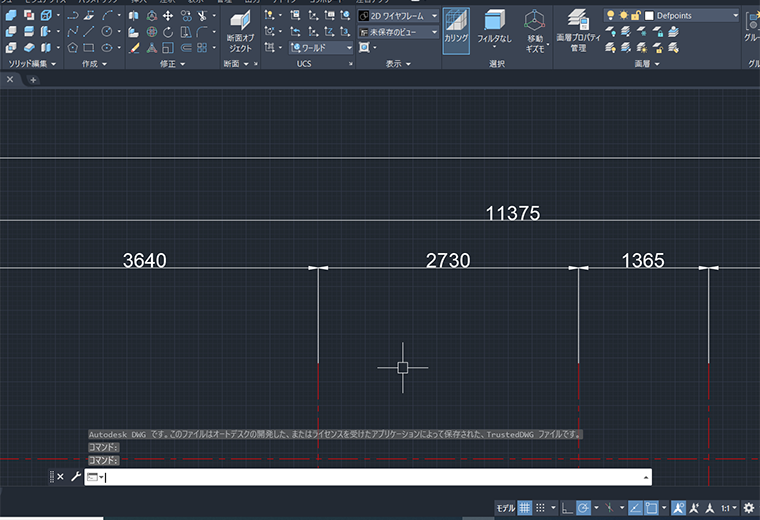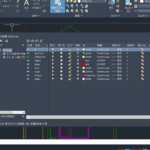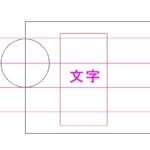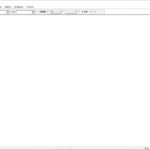前回に引き続き今回もAutoCADの寸法設定について詳しく解説していきます。
AutoCADの寸法設定に必要な用語や名称や寸法値タブについて基礎から応用までご紹介したいと思います。しっかりポイントを押さえて一緒に学んでいきましょう!
寸法設定に必要な用語を押さえよう
AutoCADの寸法設定の用語に注目して解説していきます!意外とAutoCADは専門用語が使われています。寸法を設定したい!となっても用語が分からなければどこを設定して良いのか、、、はて?となりますよね!AutoCADを日常的に使ってる人でもぼやーとしている人は多いはず!今日は寸法設定をしていくに必要な用語をあらためて紹介します!寸法設定をする際に理解しておいて欲しい用語ポイントは、「寸法線」「起点記号」「端末記号」「寸法補助線」です。まずはこの言葉を注目しましょう!
| 寸法線 | 寸法値(数字)を載せている水平もしくは垂直な線 |
|---|---|
| 起点記号 | 寸法線と寸法補助線を結ぶ記号で、出だしの方にいるマーク |
| 端末記号 | 寸法線と寸法補助線を結ぶ記号で、終点の方にいるマーク |
| 寸法補助線 | 基準にする位置から引き延ばされて寸法線へとつながる脚のような線(両側) |
寸法値タブについて詳しく解説
AutoCADでは寸法値が細かく設定できるのはもうわかったと思います。文字の大きさは文字の高さででしたね。次に重要なのは寸法値の配置でバランスを整えたいという方もリクエストが多いです。これは寸法値の配置で設定しますが、まずは寸法線の垂直方向が寸法値の値の場所を決めます。
寸法線の中心寸法値が配置される中心、寸法線の上に寸法値が配置される上、外側、JIS、寸法線の下に寸法値が配置される下があります。
水平方向は寸法補助線に対してどの場所に寸法値を置くかということになります。中心、寸法補助線1、寸法補助線2、寸法補助線上1、寸法補助線上2、の種類がありますが基本は中心を使うので水平方向を変更することはあまりないです。
AutoCADの寸法設定について解説!Part2 まとめ
AutoCADの寸法設定について解説してきましたが、いかがでしたか。
ここでご紹介した寸法設定や寸法値タブはとても便利な機能です。初心者には難しく感じる方も多いようですが実際の実務で使えるようにPart1も含めてしっかり覚えましょうね。